PPT怎么制作图片花边透视效果
1、打开PowerPoint,新建空白演示文稿。
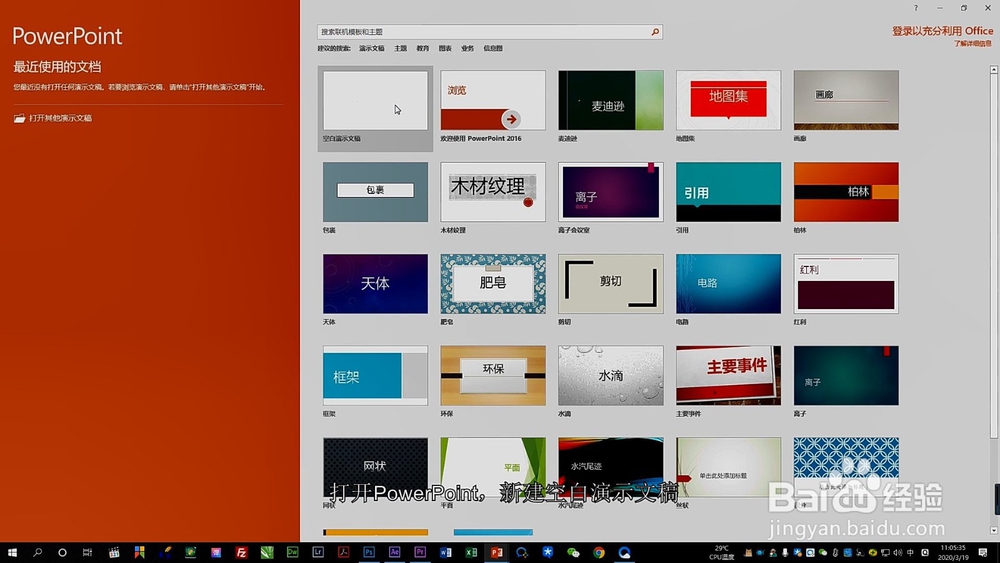
2、单击插入。
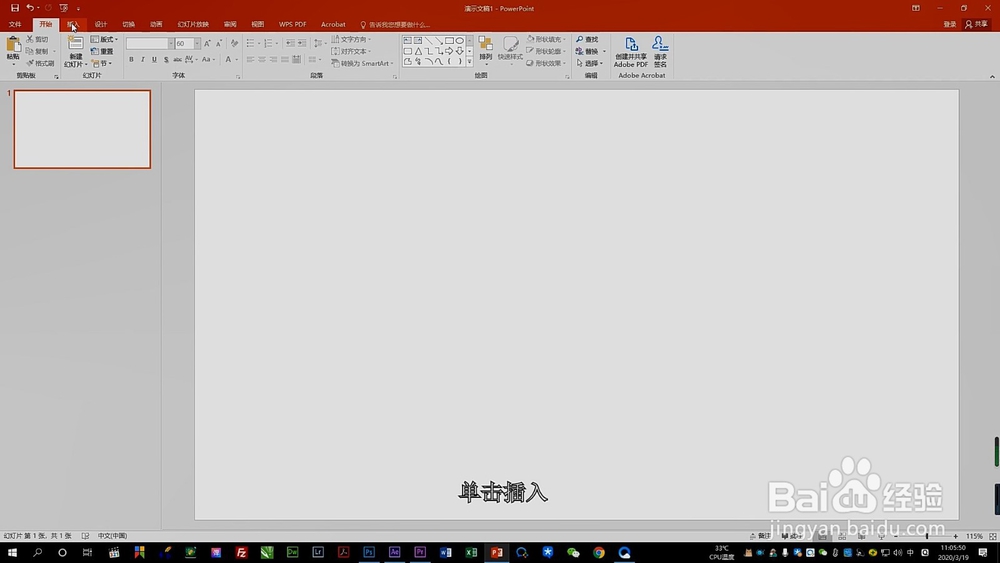
3、导入图片。
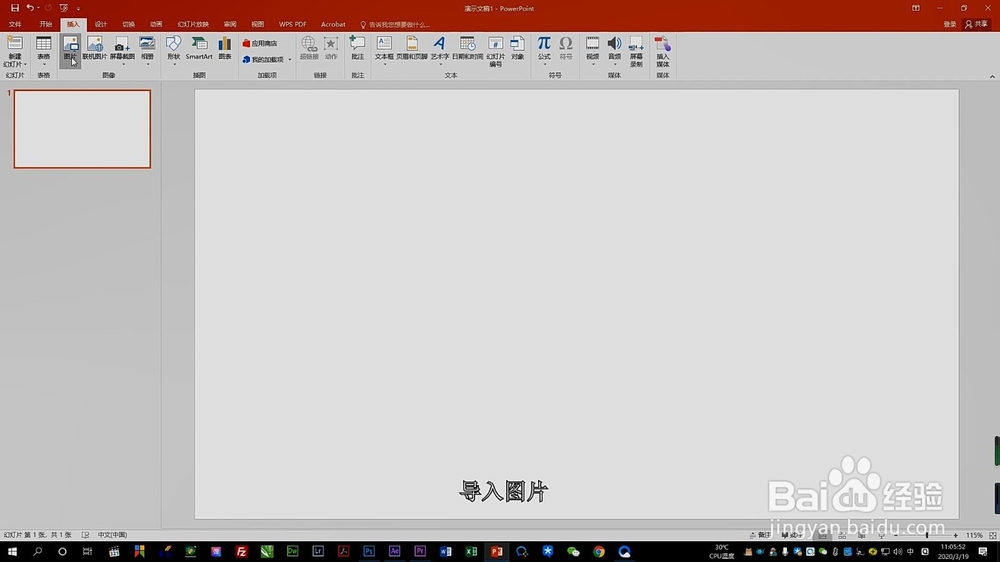
4、打开图片效果。
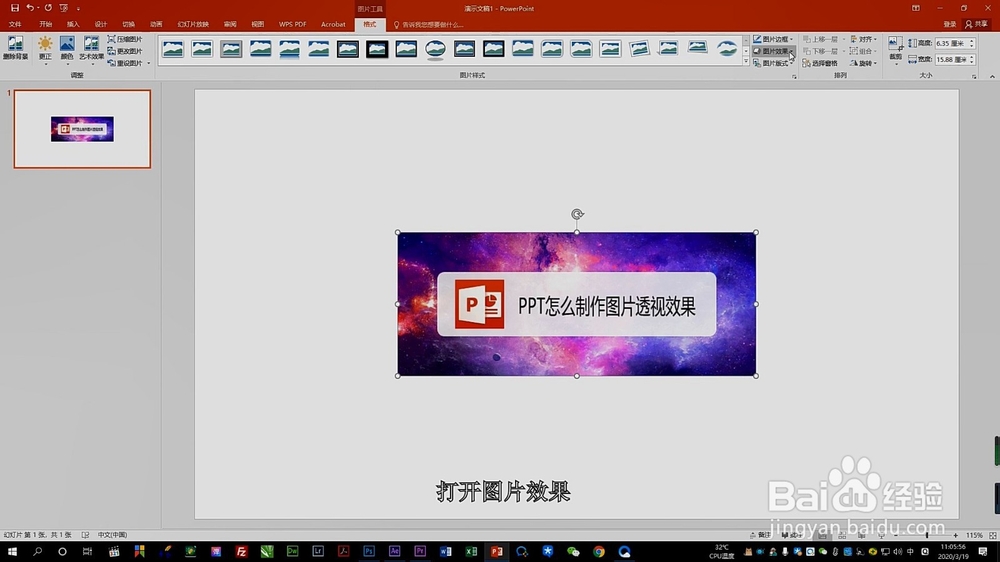
5、选择阴影、透视、左上对角透视。
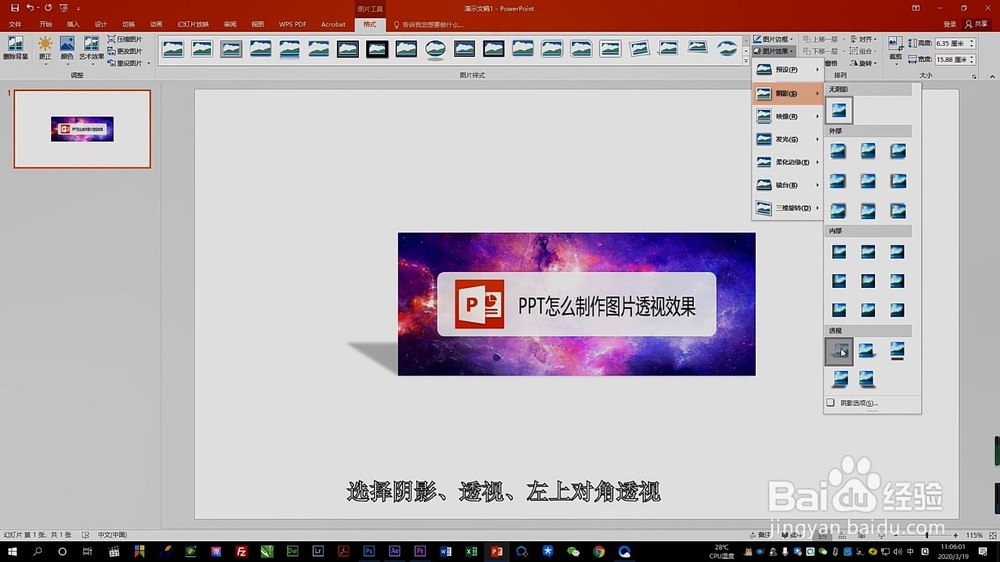
6、选中并复制出相同的图片。
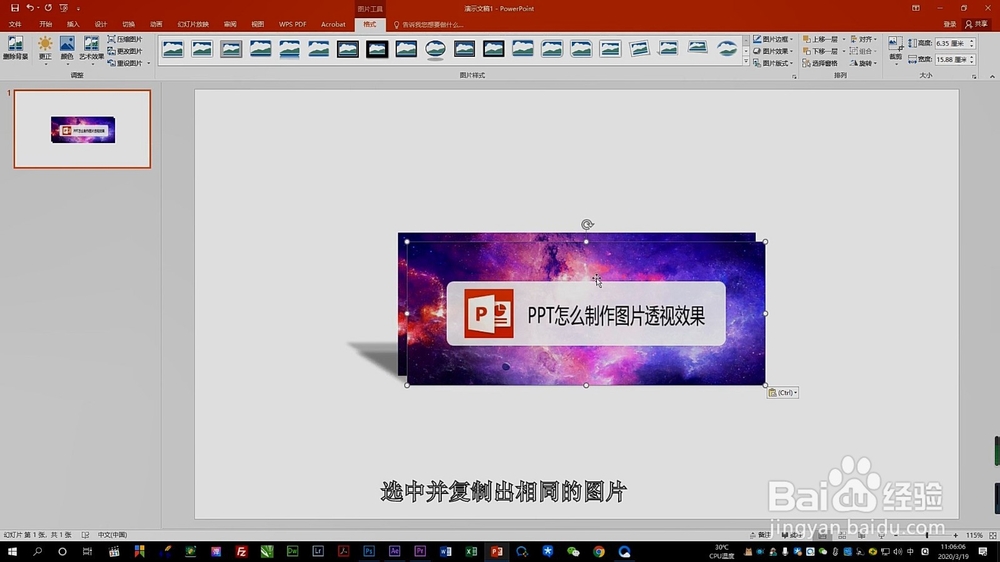
7、将图片位置重叠。
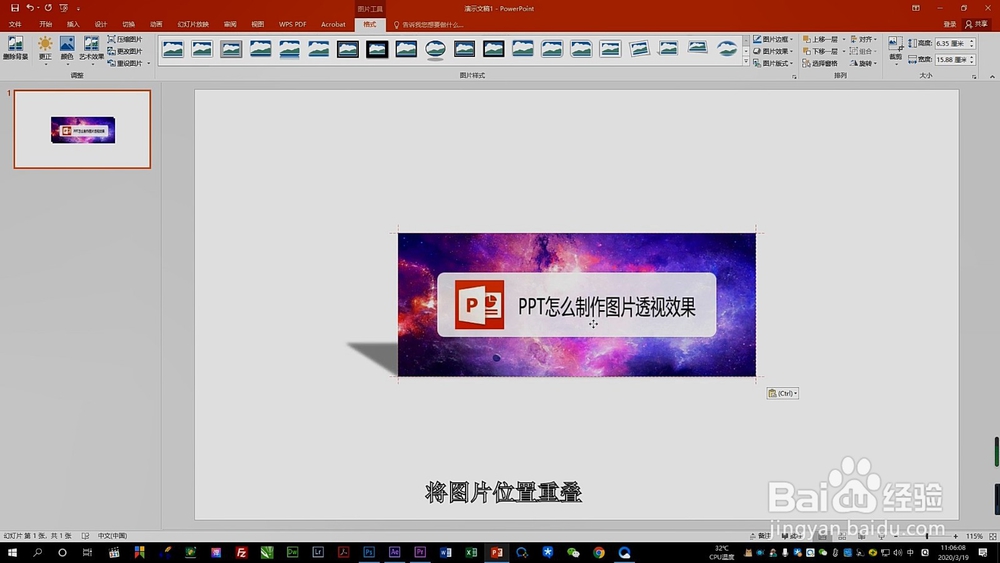
8、在图片效果中依次选择阴影、右上对角透视。
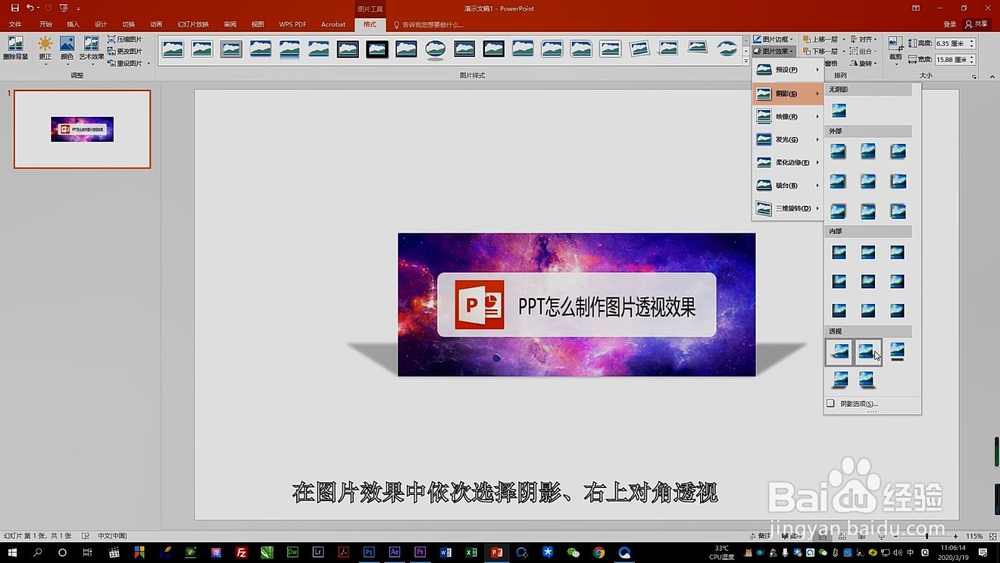
9、图片花边透视效果就制作完成了。
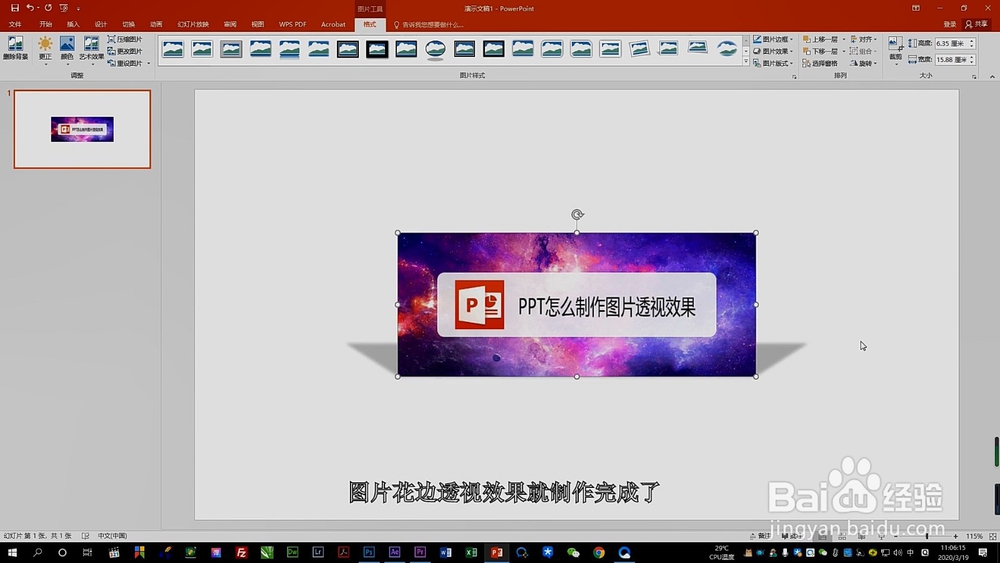
10、总结如下。

声明:本网站引用、摘录或转载内容仅供网站访问者交流或参考,不代表本站立场,如存在版权或非法内容,请联系站长删除,联系邮箱:site.kefu@qq.com。
阅读量:149
阅读量:134
阅读量:27
阅读量:83
阅读量:115